कम्प्युटरमा नेपाली युनिकोड राख्दा तपाईंको कम्प्युटरमा ‘विन्डो एक्सपी’ वा त्योभन्दा नयाँ संस्करण हुनुपर्छ । मैले यहाँ लेखेको विधि आइबिएम प्रणाली (एप्पलका लागि होइन) मा आधारित कम्प्युटरहरूका लागि मात्र हो ।
नेपाली रोमनाइज्ड युनिकोड राख्न दुईटा काम हुनुपर्छ । पहिलो यसको सफ्टवेयर चाहिन्छ भने दोस्रो उक्त सफ्टवेयरबाट काम लिन थोरै परिवर्तन गर्नुपर्छ । यहाँ ती कामलाई यसरी छुट्याइएको छ :
(१) पहिलो काम :
सबभन्दा पहिला ‘मदन पुरस्कार’ को वेबसाइटको डाउनलोडमा जानुहोस्, त्यसका लागि तलको लिंकमा क्लिक गर्नुहोस् :
‘मदन पुरस्कार’ डाउनलोडको पृष्ठको चित्र :
त्यसमा डाउनलोड्स भनिएको ठाउँमा चार वटा क्लिक गर्न सकिन्छ :
Nepali Romanized
Nepali Traditional
Nepali Romanized for MAC
Nepali Traditional for MAC
तपाईले ‘नेपाली रोमनाइज्ड’ (Nepali Romanized) मा क्लिक गर्नुहोस् । एउटा फायल डाउनलोड हुन्छ । त्यो ‘जिप’ फायल हुन्छ, जुन डाउनलोड्स वा तपाईले डाउनलोड गर्न छुट्याएको लोकेसनमा गएर बस्छ । त्यसलाई खोल्नु (अनजिप गर्नु) पर्छ, जसका लागि फायलमा ‘क्लिक क्लिक’ गर्नुपर्छ । उक्त ‘जिप’ फायलमा एउटा फोल्डर ‘नेपाली रोमनाइज्ड’ (Nepali_romanised) नामको हुन्छ । उक्त फोल्डरमा दुई फोल्डर हुन्छन् । तीमध्ये Romanised Nepali Unicode फोल्डर खोल्दा केहि फायल-फोल्डर देखापर्छन् । तीमध्ये Setup मा ‘क्लिक-क्लिक’ गर्दा युनिकोड इन्स्टल हुन्छ । यसले तपाईंको कम्प्युटरमा नेपालीमा लेख्ने माध्यम तयार भयो ।
(२) दोस्रो काम :
अब सिस्टममा थोरै परिवर्तन गर्नुपर्छ । विन्डोको चिन्ह भएको ठाउँबाट विभिन्न प्रोग्राम खोल्न सकिन्छ, त्यसलाई Start भनिन्छ । Start मा क्लिक गरेर कन्ट्रोल प्यानल (Control Panel) मा जानसकिन्छ । त्यसपछि धेरै अप्सन आउँछन्, तीमध्ये क्षेत्रिय भाषाका लागि Regional Language हुन्छ । यसमा Change Keyboard खोजेर क्लिक गर्नुहोस् । त्यसपछि यस्तो बक्स आउँछ :
यो बक्समा भएका अप्सनमध्ये तपाईं Keyboards and Languages मा हुनुपर्छ । त्यसमा देखिएको Change Keyboards मा क्लिक गर्नुहोस् । त्यसपछि यस्तो देखापर्छ :
यसमा छेउतर्फ भएको Add मा थिच्नुहोस् । त्यसपछि भाषाहरूको यस्तो सूची आउँछ :
अलि तल गएर Sanskrit (India) लेखेको फेला पार्नुहोस् । Sanskrit (India) को + चिन्हमा क्लिक गर्नुहोस् । त्यसपछि खुल्ने Keyboard को + मा फेरि क्लिक गर्नुहोस् । त्यसमा Show More … आउँछ । त्यसमा क्लिक गर्दा भाषाको अर्को सूची आउँछ । त्यहि सूचीमा Nepali Unicode Romanized Unicode फेला पार्नुहोस् र त्यसको अगाडि भएको बक्समा क्लिक गर्नुहोस् :
तपाईंले भाषा छान्ने काम गर्नुभयो । अब OK थिच्नुहोस् । तपाईं फेरि पहिलेको एउटा बक्समा फर्कनुहुन्छ । त्यसमा तपाईंले छानेको भाषा थपिएको हुन्छ । यहाँ Apply थिचेपछि नेपालीमा टाइप गर्ने तयारी पुरा भयो ।
अब Alt+Shift थिच्दा तपाईको कम्प्युटरलाई चिनाइएका भाषा फेरिन्छन् । यो Task Bar को बायाँतर्फ वा मनिटरको माथिल्लो भागको बायाँतर्फ देखापर्छ ।
कुन Key थिच्दा कुन अक्षर आउँछ भन्ने जान्न तलको Keyboard चित्र डाउनलोड गरी सेभ गर्नुहोस् । k थिच्दा क- Shift+k थिच्दा ख, g थिच्दा ग- Shift+g थिच्दा घ आदि आउँछ । आधा अक्षरका लागि पुरा अक्षर र / थिच्नुपर्छ । जस्तो : क् भएर पछाडि कुनै अक्षर आए, आधा क (जस्तो : उक्त) हुन्छ ।
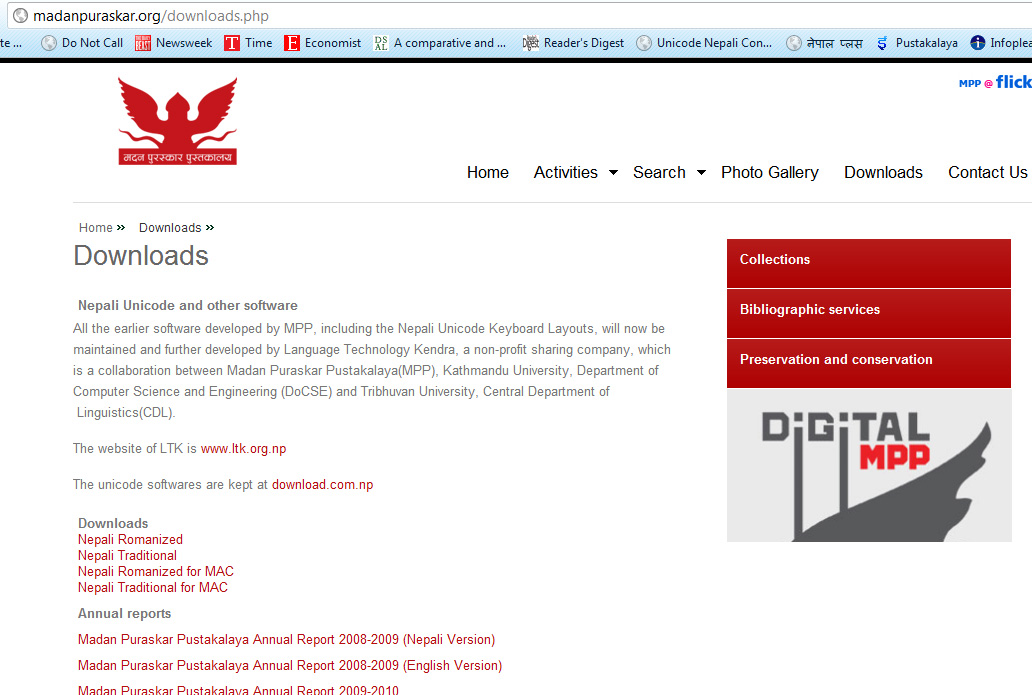
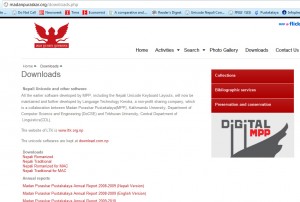

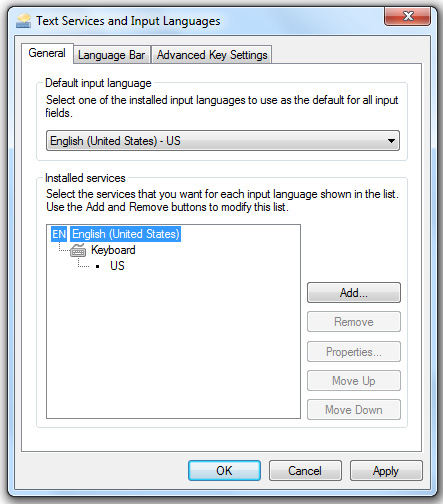

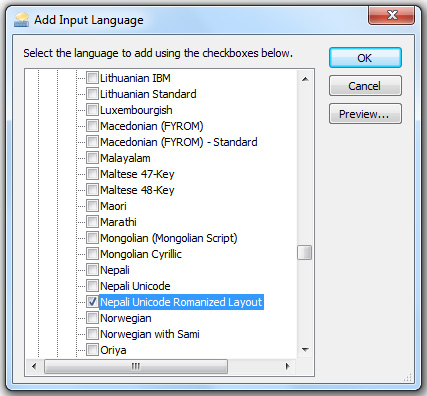
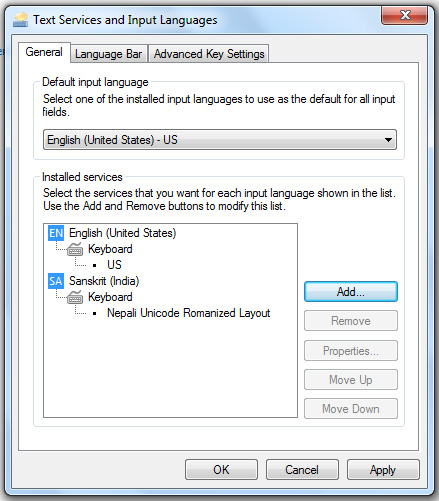

Nice and easy but for hand practice takes time …thanks.
Nice article. By the way, I have been using “Google Input” for the same purpose. Would you check this out:
http://www.google.com/ime/transliteration/
Thanks Rajesh Dai. The movement should be boost up. With the inspiration of Kiran dai/Bhena, Ganesh Paudel and me were in same movement some years ago. I appreciate and promote this move again.
Sounds good. It si useful for those who has little command over english. For those who has excellent english can use google transliterate. It is a awesome feature. No needs of key combination. I have been using that since long time.
Any way thank you for you suggestion
Thank you Rajesh maamaa, i will try it.
Maile Romanized matra khojeko hoina dherai sathiharu Devnagarimai direct type garna milchha bhanchhan tyo chahi kasailai thaha bhaye janna khojeko ho , Kripaya tyasko prayas garauna.
I use http://www.unicodenepali.com/converter in computer, but how on mobie?
Maile computer ma try gare tara safal vayena.
My OS is XP SP2. Changes to be made in Language Regional Options are not as described above. However, I was able to complete the process. Thanks Koiralaji. for the support.
राजेश कोइरालाजी, Nepali Romanized Unicode को installation र application सफल भयो | तपाईंलाई धेरै धेरै धन्यवाद छ |
Nepali Romanized Unicode मा क्ष, त्र, ज्ञ कसरि टाइप गर्ने ? यहाँ क्ष, त्र, ज्ञ अन्तै टाइप गरेर कपिपेष्ट गरेको हुँ ।
क्ष = क + ् (/ अंग्रेजी भएको ठाउँ) + ष
त्र = त + ् (/ अंग्रेजी भएको ठाउँ) + र
ज्ञ = ज + ् (/ अंग्रेजी भएको ठाउँ) + Shift थिचेर ‘य’
दाजु नमस्ते । अरू चै सबै टाइप हुने भाे । ङ र झ चै टाइप भएन । ङ झ मैले याे अरू ठाँउबाट कपि पेष्ट गरेकाे हाे ।
ङ = Shift + < झ = Shift + j अब पक्कै हुन्छ ।
Great Rajesh ji.
Thanks.
राजेश जी धन्यवाद । मेरो ठूलो समस्या समाधान गरिदिनु भएकोमा ।
romanized unicode मा उपयुक्त को क्त, अनि भत्ता को त्त, सुद्ध को द्ध, द्वारा को द्वा आदि कसरी लेख्न सकिन्छ
धन्यवाद !
१. कपछि हलन्त थिच्नुहोस् र त थिच्नुहोस् । हलन्त / चिह्न भएको ठाउँमा हुन्छ । क्त बन्छ ।
२. तपछि हलन्त थिच्नुहोस्, र फेरि त थिच्नुहोस् । त्त बन्छ ।
३. दपछि हलन्त थिछ्नुहोस्, र सिफ्ट थिचेर फेरि द भएको की (key) थिच्नुहोस् ।
४. दपछि हलन्त थिछ्नुहोस्, र व थिच्नुहोस् । द्व बन्छ ।
मंगल फन्टमा कहिेले जोडेर बन्ने अक्षर देखिँदैनन् । कोकिला जस्ता युनिकोड फन्टमा देखिन्छन् ।
धन्यवाद हजूर,
अनि यो क्रियाशिल र बिध्यालय सुद्ध कसरी लेख्न सकिन्छ होला?
अरु सबै लेख्न जानियो हजूर तर यो क्रियाशिल र बिध्यालय सुद्ध लेख्न जानिएन वताईदिनु भए आभारी हुने थिएँ
क हलन्त र ले क्र बनाउँछ । क्रिया बनेपछि Shift र s ले श बन्छ । बाँकी तपाईंलाई पक्कै थाहा होला ।
विद्यालय हुन्छ । यसमा द्य बनाउन नमिलेको हुनसक्छ । d हलन्त र y गर्नुहोस्, द्य बन्छ ।
धन्यवाद !
धन्यवाद हजूर,
अनि यो क्रियाशिल र क्रियाकलापमा यहांको होईन अर्को क्र हुन्छ नी त्यो क्र चाई कसरी आऊछ ?
र्य कसरी लेख्ने?